プロモーションビデオの作成は、ひとつのアートです。iMovieを使用すると、プロセスを簡単かつ創造的にするためのさまざまなツールが利用可能です。ビデオコース、製品、サービスのためにビデオを編集するかどうかにかかわらず、正しいアプローチがあれば、忘れられない印象を残すことができます。
主なポイント
- グリーンスクリーンの撮影と視覚的要素の組み合わせが、魅力的なプロモビデオの鍵です。
- 構造化されたアプローチと既存の要素の利用は、編集プロセスを大幅に簡素化できます。
- 品質が重要です:完成したビデオを二回確認し、全てがスムーズに機能することを確認してください。
ステップバイステップガイド
iMovieを使用して効果的なプロモーションビデオを作成するには、以下の手順に従ってください:
1. 生撮影を行う
まずは生撮影を開始します。これには、iMovieにインポートするグリーンスクリーンの撮影が必要です。影や不均一を最小限に抑えるために、十分な照明を確保してください。
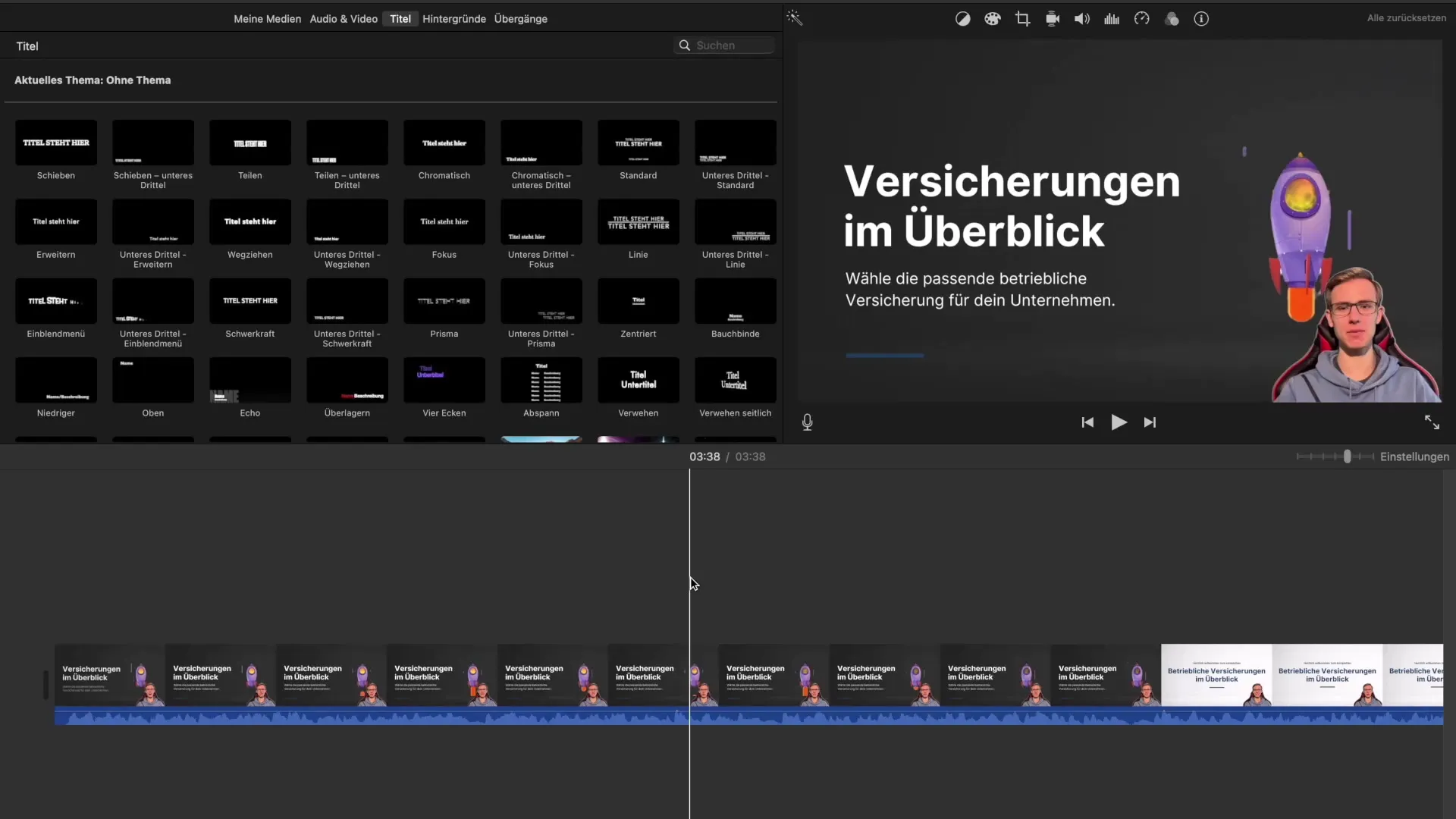
最初に、グリーンスクリーンの撮影をiMovieにドラッグします。背景として緑の画像を使用し、グリーンスクリーンフィルターを有効にして映像を最適に表示します。
次に、「ピクチャーインピクチャー」をクリックし、グリーンスクリーンフィルターを何度も適用して、照明の不具合による色の誤りを修正します。
2. 視覚的要素を準備する
次のステップでは、視覚的要素を作成してダウンロードする必要があります。これらはiMovieに別々のファイルとしてインポートする必要があります。Canvaのようなプログラムを利用して、魅力的にデザインしてください。
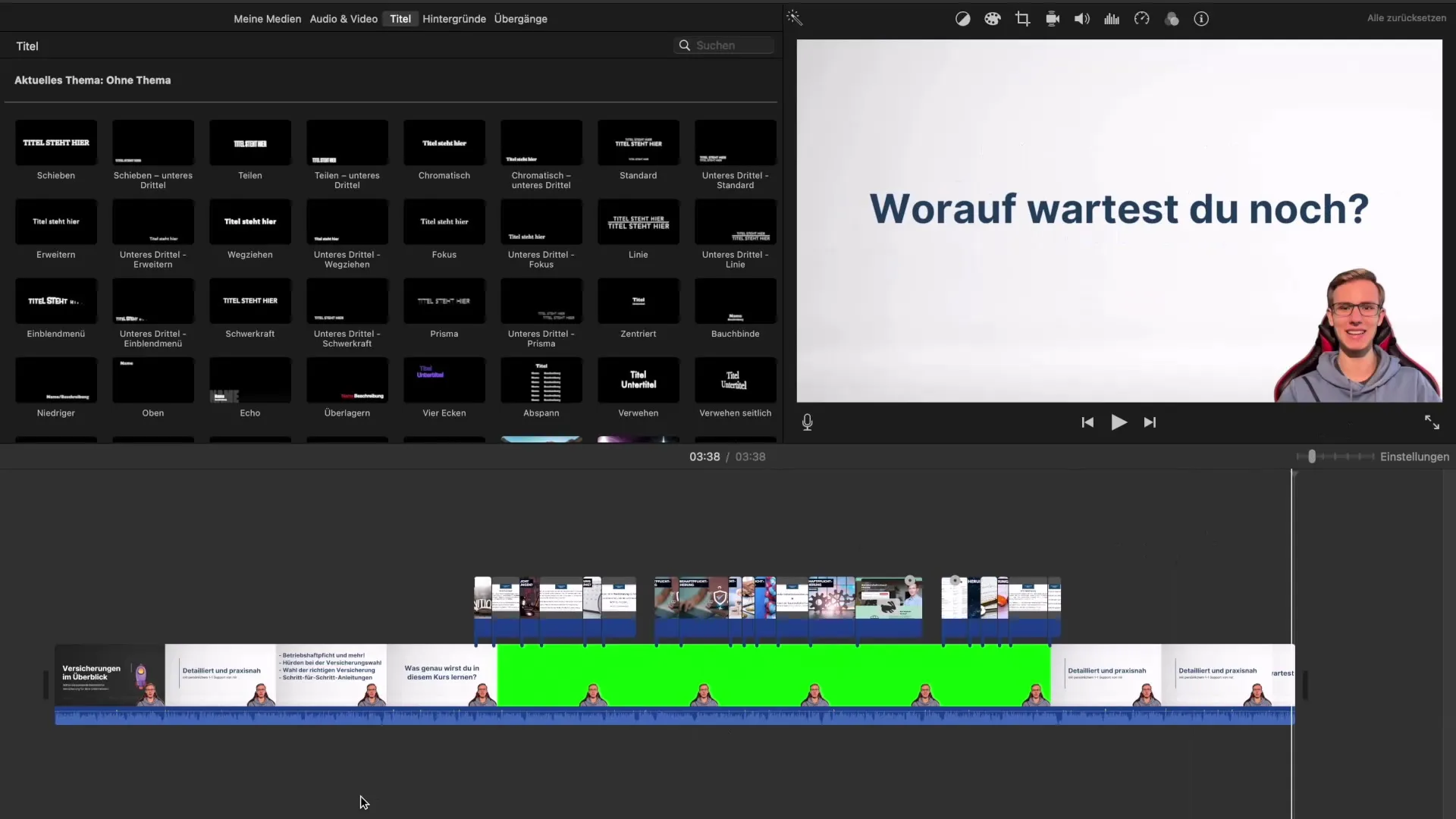
各視覚部分に対して独自のビデオがあることを確認してください。これにより、さまざまな要素に柔軟に対応できます。これらの視覚的サポート要素は、プロモーションビデオの内容にとって不可欠です。
3. ビデオの切り取りと結合
ビデオの切り取りを開始します。まず、グリーンスクリーンの撮影と視覚的要素をプロジェクトに一緒にドラッグします。グリーンスクリーンの撮影内容が視覚的要素と調和していることが重要です。
たとえば、ビデオコースのためにタイトルやサブタイトルを追加して、視聴者の興味を引くことができます。
4. トランジションと効果
プロモーションビデオにプロフェッショナルなタッチを加えるために、各シーン間にトランジションを追加します。これにより、カットがスムーズになり、全体的に魅力的なビデオになります。
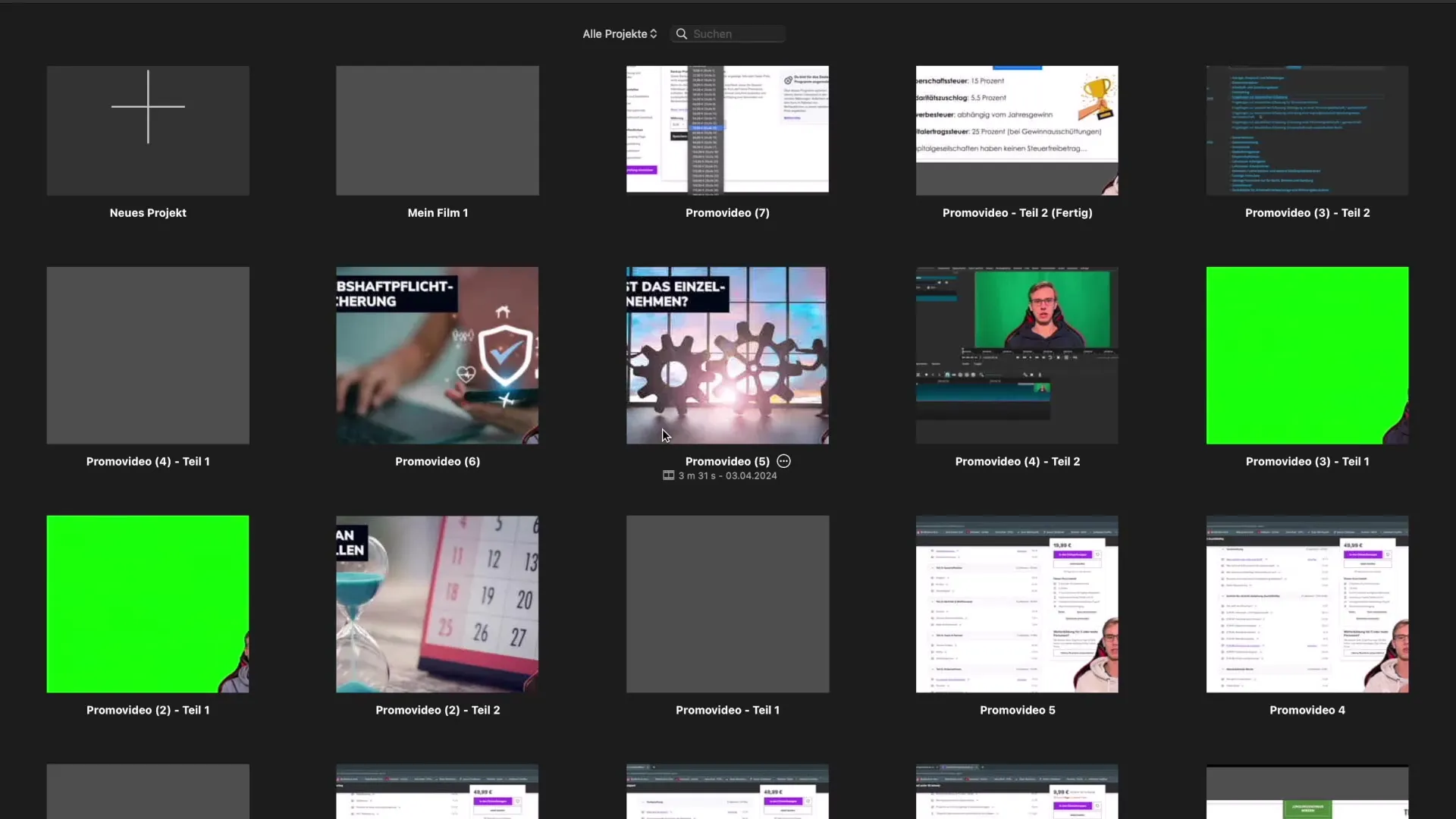
さらに、画像のフェードインやフェードアウトなど、さまざまな効果を利用できます。これを行うには、クリップの終了部分を必要なだけ長くドラッグします。
5. オーディオ編集
クリップのオーディオレベルが均一であることを確認してください。バックグラウンドミュージックや音をなくし、声に焦点を当てるために役立つことがあります。
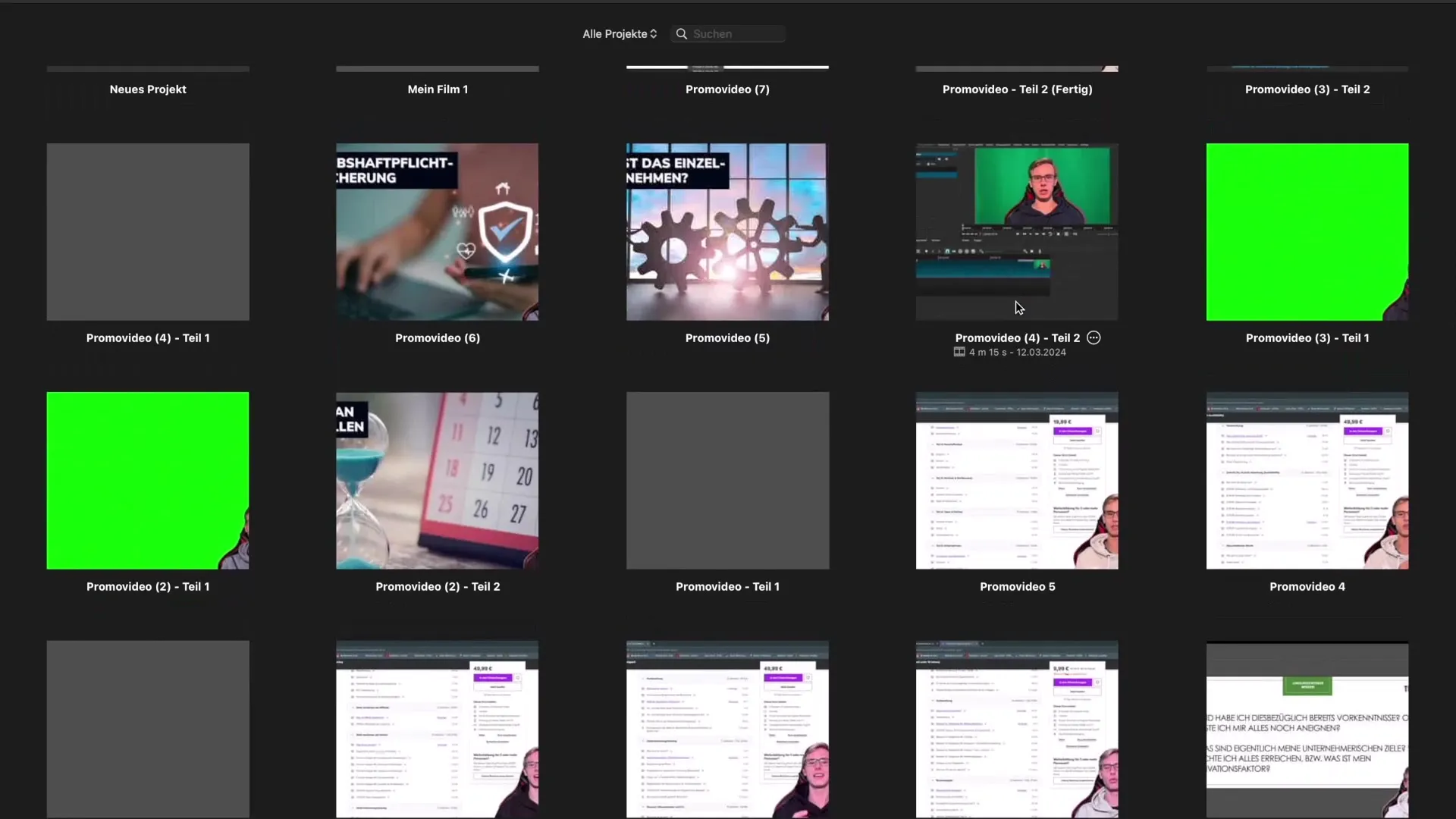
iMovieのオーディオツールを使用して、さまざまなオーディオトラックの動作を線形に調整し、ボリュームを最適化して、視聴者にとって明確で快適な体験を作り出します。
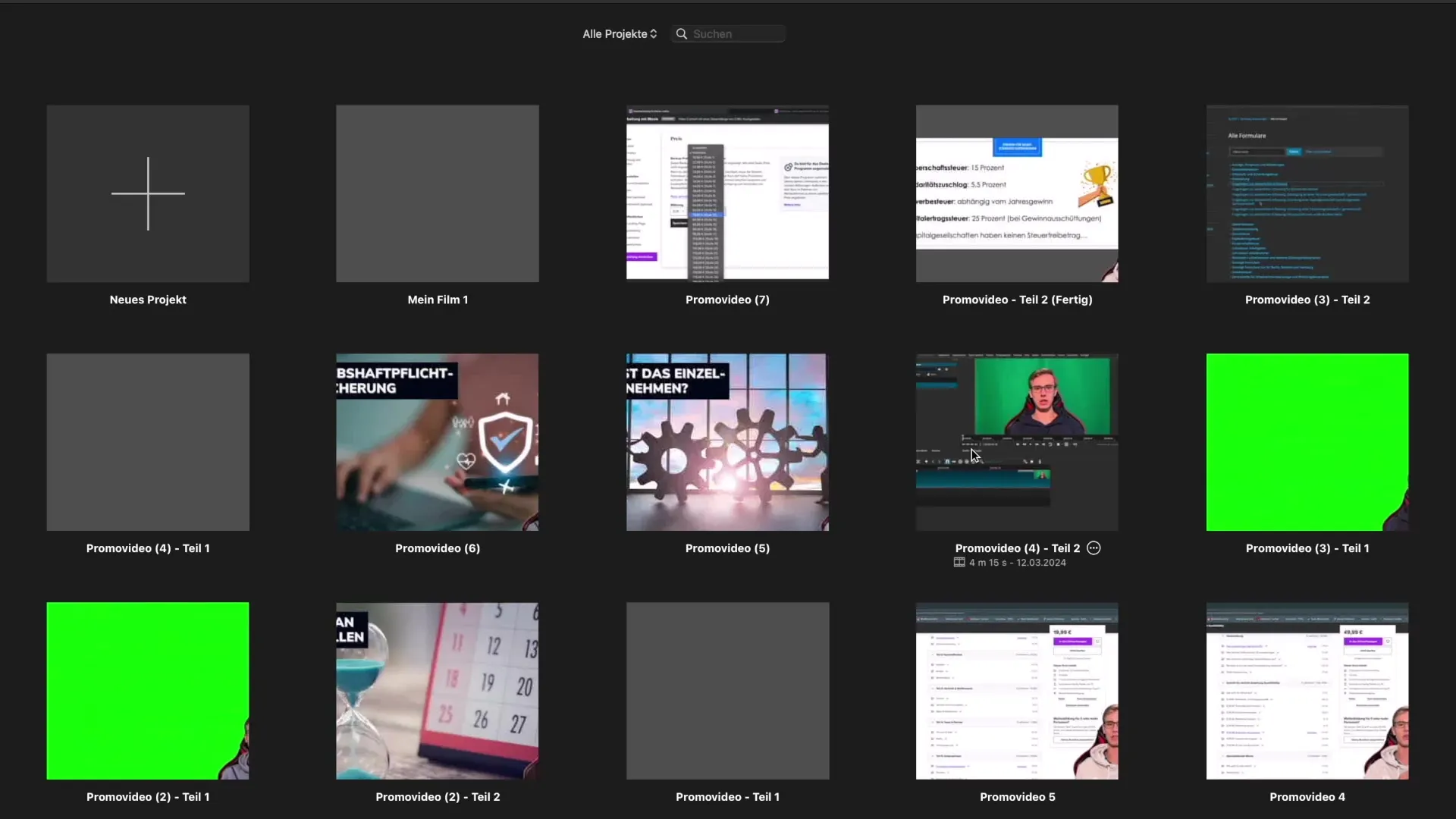
6. エクスポートと確認
ビデオの編集と調整に満足したら、プロジェクトをエクスポートします。エクスポートされたビデオを少なくとも2回確認し、すべてが正しく表示され、スムーズに見えることを確認してください。
特にプロモーションビデオでは、細部が重要なため、この確認作業は不可欠です。あなたのビデオが内容的にも技術的にも説得力があることを望んでいます。
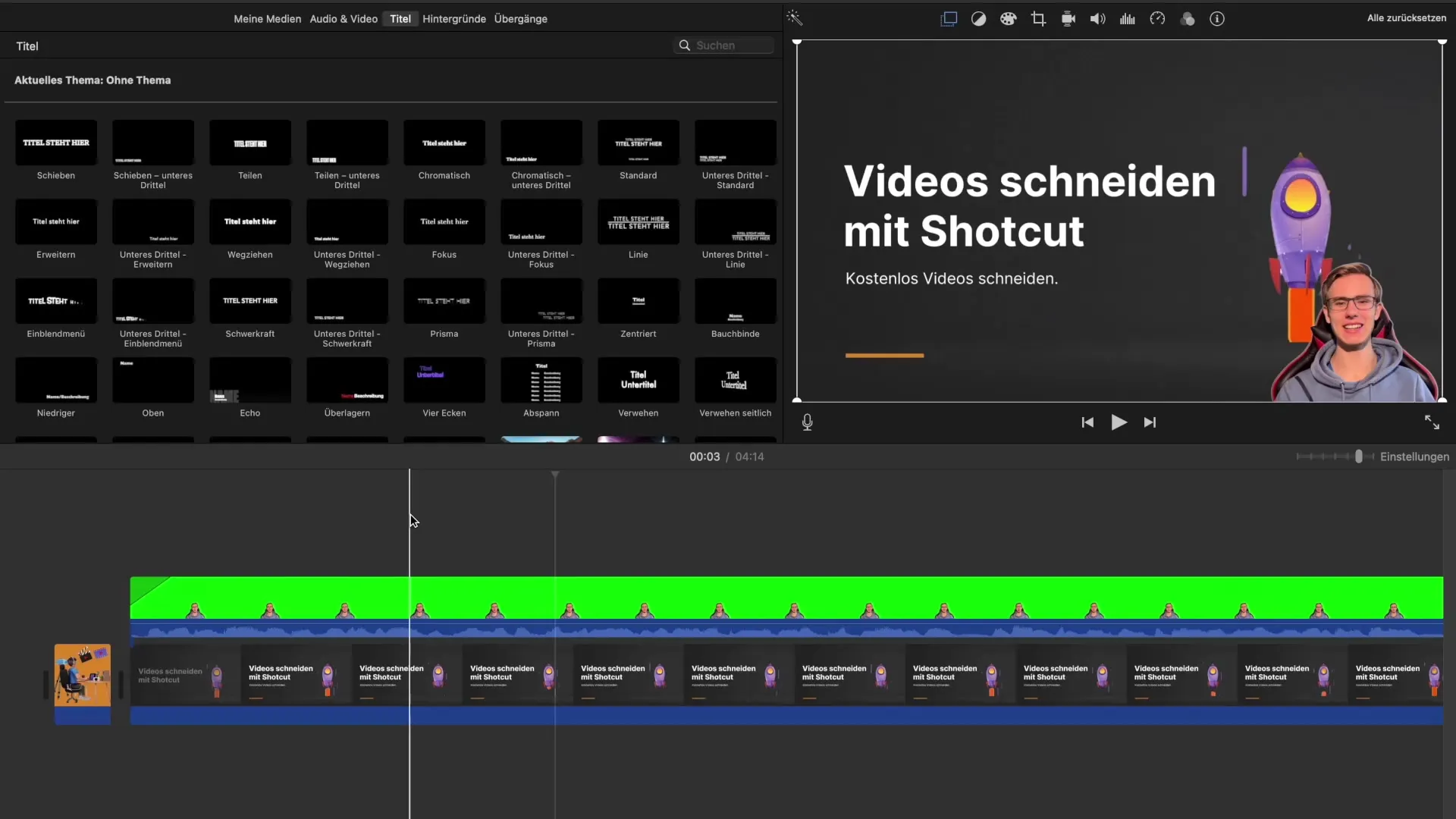
まとめ – iMovieでプロフェッショナルなプロモビデオを作成する
魅力的なプロモーションビデオをiMovieで編集するために必要なすべてのステップを学びました。注意深い準備と撮影から編集、最終的なエクスポートまで – 各ステップがあなたのビデオを本当に目を引くものにするのに寄与します。
よくある質問
ビデオを作成するためにどのソフトウェアが必要ですか?プロモーションビデオの作成にはiMovieが必要です。
グリーンスクリーンなしでプロモーションビデオを作成できますか?はい、可能ですが、グリーンスクリーンはより多くのデザインオプションを提供します。
プロモーションビデオを切り取るのにどれくらいの時間がかかりますか?通常、2〜5時間以内にプロフェッショナルなビデオを作成できます。
どの視覚的要素を使用すべきですか?製品やサービスをサポートする魅力的なグラフィックやテキストを使ってください。
オーディオ品質を編集する必要がありますか?はい、均一なオーディオ品質はビデオのプロフェッショナリズムを高めます。


